Comment ajouter des variantes de produits
Avant d'ajouter un produit au panier, votre client peut sélectionner une variante du produit, par exemple un poster de taille A1 ou un poster de taille A0. Chaque variante de produit peut avoir son propre prix.
Vous devez disposer d'un panier d'achat pour utiliser cette option. Découvrez comment mettre en place un panier d'achat.
Sur Tilda, vous pouvez ajouter des produits à votre site web à l'aide d'un catalogue de produits ou via le panneau Contenu du bloc. La manière dont vous spécifiez les paramètres des produits diffère selon ces méthodes.
Dans le catalogue de produits, vous pouvez ajouter des variantes de produits et les doter chacune de paramètres et d'images uniques. Vous pouvez également spécifier des options supplémentaires qui affectent le coût final, telles que l'emballage cadeau ou les accessoires.
Dans le panneau Contenu du bloc, vous ne pouvez ajouter que des options (paramètres) similaires aux options supplémentaires que vous créez à l'aide du Catalogue de produits. Cependant, elles peuvent également être utilisées comme paramètres de produit.
Dans le catalogue de produits, vous pouvez ajouter des variantes de produits et les doter chacune de paramètres et d'images uniques. Vous pouvez également spécifier des options supplémentaires qui affectent le coût final, telles que l'emballage cadeau ou les accessoires.
Dans le panneau Contenu du bloc, vous ne pouvez ajouter que des options (paramètres) similaires aux options supplémentaires que vous créez à l'aide du Catalogue de produits. Cependant, elles peuvent également être utilisées comme paramètres de produit.
Comment ajouter des variantes de produits à l'aide d'un catalogue de produits ?
Regardez le tutoriel vidéo sur l'ajout de variantes et d'options de produits ou lisez le guide détaillé ci-dessous.
Quelle est la différence entre les variantes de produits, les options supplémentaires et les paramètres de produits ?
Les variantes de produits sont des ensembles uniques d'options de produits qui diffèrent les unes des autres. Pour ajouter une variante de produit unique, vous devez spécifier ses paramètres tels que la couleur, la taille, le prix, etc. en ajoutant des options.
Lesoptions supplémentaires sont des paramètres qui peuvent s'appliquer à n'importe quelle variante de produit lorsqu'elles sont sélectionnées. Par exemple, vous pouvez offrir à vos clients la possibilité de commander un emballage cadeau ou d'autres services. Les options supplémentaires peuvent avoir une incidence sur le prix final du produit.
Lescaractéristiques du produit sont des paramètres communs à toutes les variantes du produit, mais qui n'ont pas d'incidence sur le prix final. Il peut s'agir, par exemple, du pays dans lequel le produit a été fabriqué ou du matériau du produit.
Lesoptions supplémentaires sont des paramètres qui peuvent s'appliquer à n'importe quelle variante de produit lorsqu'elles sont sélectionnées. Par exemple, vous pouvez offrir à vos clients la possibilité de commander un emballage cadeau ou d'autres services. Les options supplémentaires peuvent avoir une incidence sur le prix final du produit.
Lescaractéristiques du produit sont des paramètres communs à toutes les variantes du produit, mais qui n'ont pas d'incidence sur le prix final. Il peut s'agir, par exemple, du pays dans lequel le produit a été fabriqué ou du matériau du produit.
Cliquez sur Ajouter un produit, remplissez les champs "Titre" et "Description", téléchargez des images.
Variantes de produits
Si un produit comporte des variantes, ajoutez des options telles que la couleur ou la taille en cliquant sur Gérer les options → Ajouter une nouvelle option ou sur le signe plus.
Pour ajouter la variante du produit, par exemple "Pantalon noir taille M", cliquez sur le bouton "Ajouter une nouvelle variante de produit". Chaque variante de produit peut avoir ses propres options, prix et quantité en stock.
Pour ajouter la variante du produit, par exemple "Pantalon noir taille M", cliquez sur le bouton "Ajouter une nouvelle variante de produit". Chaque variante de produit peut avoir ses propres options, prix et quantité en stock.
Une fiche produit présente un ensemble d'options produit. Si l'ensemble des options se réfère à une variante spécifique du produit, la fiche produit affichera également les options de l'autre variante du produit : images uniques, prix et quantité en stock.
Options supplémentaires
Les options supplémentaires sont des paramètres qui s'appliquent à toutes les variantes du produit. Par exemple, vous pouvez offrir à vos clients la possibilité de commander un emballage cadeau ou d'autres services.
Les options supplémentaires peuvent avoir une incidence sur le prix final du produit. Saisissez les valeurs des options dans le champ, chaque option sur une ligne distincte. Si l'option n'est pas gratuite, indiquez son prix dans le format suivant : Service supplémentaire =+100, où 100 est le prix de l'option, qui est ajouté au prix du produit s'il est sélectionné.
Les options supplémentaires peuvent avoir une incidence sur le prix final du produit. Saisissez les valeurs des options dans le champ, chaque option sur une ligne distincte. Si l'option n'est pas gratuite, indiquez son prix dans le format suivant : Service supplémentaire =+100, où 100 est le prix de l'option, qui est ajouté au prix du produit s'il est sélectionné.
Grâce à cette fonction, vous pouvez ajouter au maximum 5 options supplémentaires
Vous pouvez sélectionner des options à choix unique (liste déroulante) ou à choix multiples (cases à cocher) pour choisir une valeur d'option supplémentaire.
Caractéristiques du produit
Les caractéristiques d'un produit sont des paramètres communs à toutes les variantes du produit, mais qui n'ont pas d'incidence sur le prix final. Il peut s'agir, par exemple, du pays dans lequel le produit a été fabriqué ou du matériau du produit.
Vous pouvez ajouter une caractéristique dans l'onglet "Caractéristiques" de la fiche produit.
Vous pouvez ajouter une caractéristique dans l'onglet "Caractéristiques" de la fiche produit.
Comment ajouter des variantes de produits en utilisant l'onglet "Contenu" du bloc ?
1. Ajouter une fiche produit à votre page
Ajoutez n'importe quel bloc de la catégorie "Store", par exemple un bloc ST200. Allez dans le panneau Contenu du bloc, téléchargez une image de produit, ajoutez un titre, une description et un prix.
2. Ajouter des variantes de produits dans le panneau Contenu du bloc
Allez dans le panneau Contenu du bloc → Variantes → Ajouter une option.
Spécifiez le nom du paramètre dans le champ "Nom de l'option". Listez les valeurs du paramètre dans le champ "Valeurs de l'option", chaque valeur sur une ligne séparée.
Si le prix de la variante du produit diffère du prix par défaut, saisissez "=" et indiquez le prix de la variante du produit (valeurs numériques uniquement).
Cliquez sur Enregistrer et fermez. La fiche produit présente désormais de nouvelles variantes de produits et un menu déroulant.
N'oubliez pas d'ajouter un panier d'achat à la page. Publiez la page.
Un client peut désormais sélectionner une variante de produit avant de l'ajouter au panier. Lorsque le vendeur recevra une notification d'achat, il verra quelle variante de produit a été commandée.
Un client peut désormais sélectionner une variante de produit avant de l'ajouter au panier. Lorsque le vendeur recevra une notification d'achat, il verra quelle variante de produit a été commandée.